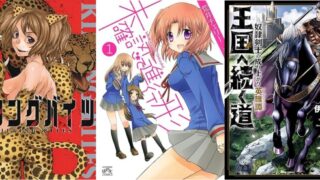履歴書をネットで作成できたら楽ちんですが、実際にやってみると色々とつまづくこともあります。後進の人がなるべくつまづかないように過去の経験から備忘録を残します。
概要
ネットで履歴書を作成する手順。
- ネットプリントに登録。
- 履歴書を作成できるサイトで作ってダウンロードします。
- 証明写真アプリで証明写真をつくります。
- コンビニで履歴書と証明写真を印刷します。
ネットプリントに登録
-
セブンイレブンで印刷できるネットプリントに登録します。
ネットプリント -
ネットプリントアプリをダウンロードします。
アプリは必ずしも必要ではないです。パソコンだけでも利用できます。
履歴書の制作と印刷
-
このサイトで履歴書を作ります。登録とか必要なく簡単に作成できます。「履歴書メーカー」をクリックしてJIS規格タイプのA4またはB4を選択。
-
各項目を埋めて履歴書を発行するとPDFファイルで出力されますのでダウンロードします。
-
メールで「upload@m.netp.jp」宛にダウンロードしたPDFファイルを添付してメールを送ります。※ネットプリントに登録した時のアドレスで送信する必要があります。
-
ネットプリントアプリを起動します。
-
下部の「設定対象一覧」を選択
-
メールが一覧表示されるので選択
-
用紙サイズを変更
-
カラーモードを白黒に変更
用紙サイズやカラーモードは印刷する時に選択できますが、うっかり忘れてそのまま印刷するのを防ぐためにここで設定しておいたほうがいいと思います。 -
予約番号タイプを数字に変更
英数字だと入力に時間がかかるので。好みに合わせて下さい。 -
暗証番号も特にいらないと思いますが、好みで設定して下さい。
全部設定すると予約番号が発行されて設定対象一覧から予約番号一覧に移動します。 -
セブンイレブンのプリンタの画面をタッチ
-
画面のネットプリントをタッチ
-
予約番号を入力して確認。
-
支払い方法を選んでスタートを押します。
履歴書を印刷する時の注意点
履歴書のサイズはA4とB5サイズの2通りです。履歴書は二つ折りにされてA4とB5サイズで売られているので一般的にA4とB5 サイズと呼称されている。しかし折って2ページになっているのを広げると、実際の大きさはA4とB5の2倍の大きさ、それぞれA3とB4サイズになります。A4とB5サイズとして販売されているので勘違いしやすいですが、印刷する時はA3とB4で印刷しないと2ページ分が1ページに印刷されてしまいます。
証明写真の制作と印刷
今回のやり方ではスマートホンアプリを利用しますのでスマートホンを持っている人が対象となります。スマートホンを持っていない場合は写真だけ別に用意するか以下リンクのようなサービスを利用して下さい。この方法だと携帯で撮った写真も利用でき証明写真代が200円になります。
ピクチャン
こちらのiPhoneアプリを利用しましたが、他の証明写真アプリでも操作はそんなに変わらないと思います。
証明写真
-
アプリを開いて履歴書を選択。
-
アルバムから証明写真に使う写真を選択する。
アルバムに写真がない場合は白い壁などを背景にして写真を撮ってください。 -
写真の顔の輪郭を線にある程度合わせる。
-
保存
-
ネットプリントアプリを開く
-
写真かんたんプリントを選択
-
カメラロールから先ほど保存した写真を選択
-
予約するをタップするとファイルがアップロードされます。
-
予約番号一覧に表示されます。タップして確認します。
-
セブンイレブンで印刷。
Lサイズのカラーで印刷します。
バイトの履歴書の書き方で参考になるページ
アルバイトの職歴の書き方 3パターン ~自分の経験を上手く履歴書にまとめるコツ~
まとめ
ネットで履歴書を作ると履歴書1枚あたり20円。証明写真6枚で30円しかかかりません。更に手書きの時間が節約できます。普段字を書かないと手書きってすごく疲れますよね。記入ミスをしたら最初から書き直しです。人によってはコンビニで履歴書を購入するのに抵抗がある方もいると思います。覚えておくと役立つかもしれません。手書きじゃないと駄目なんてところは除外するが吉です。